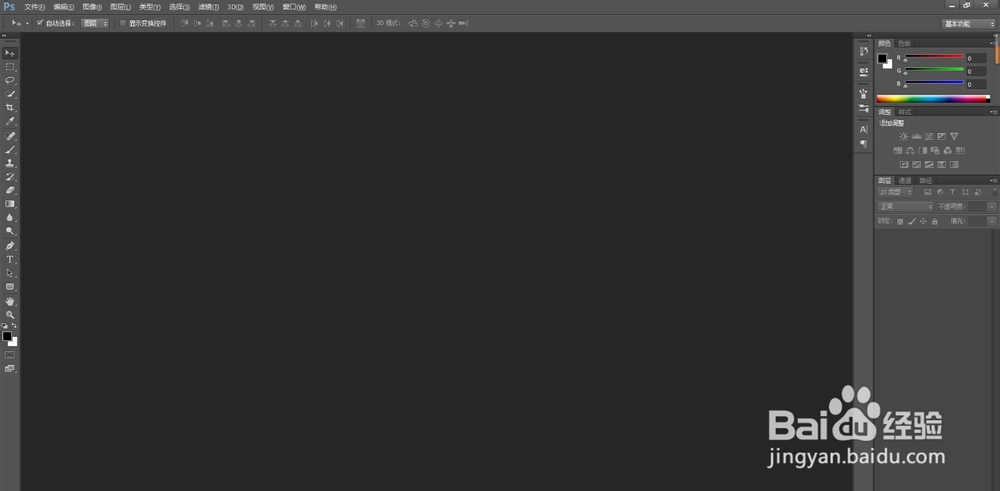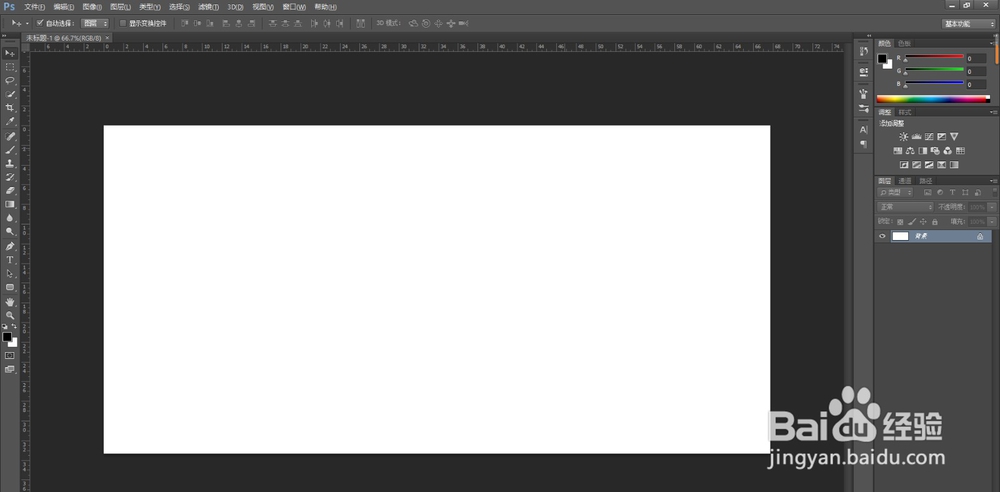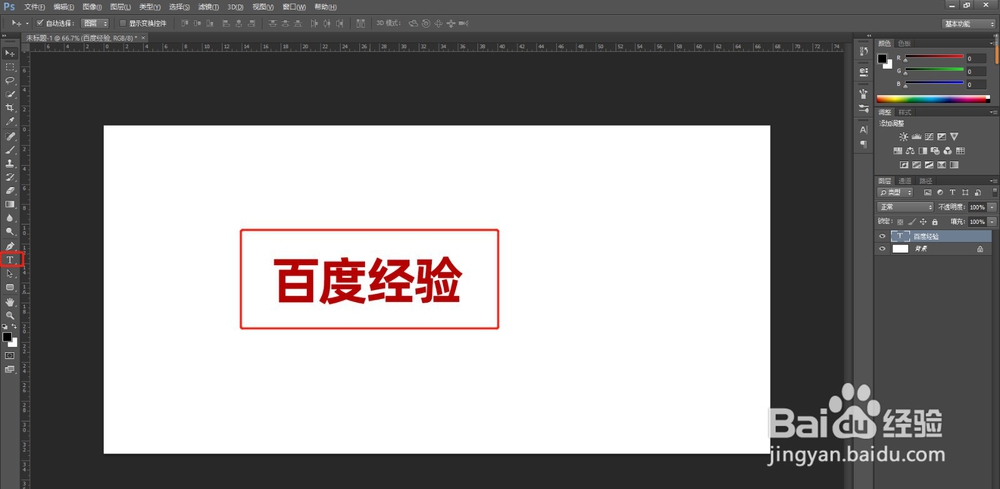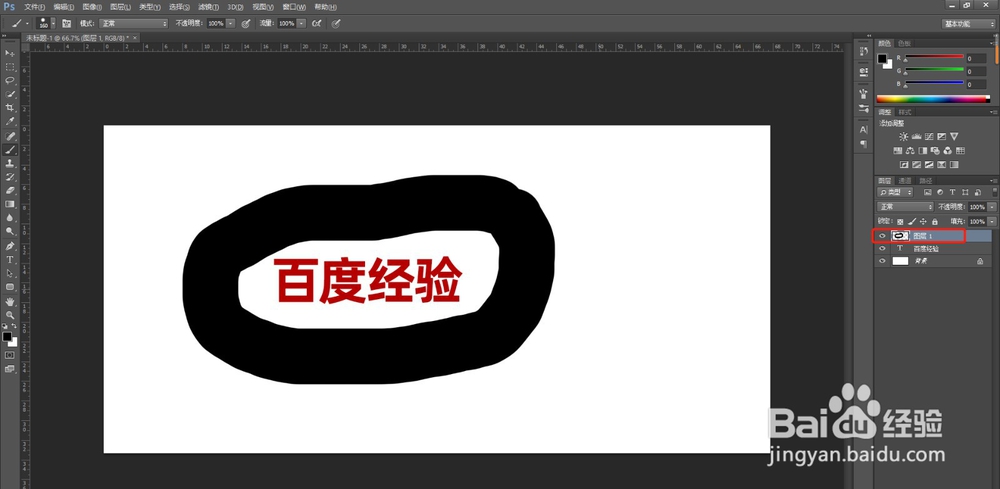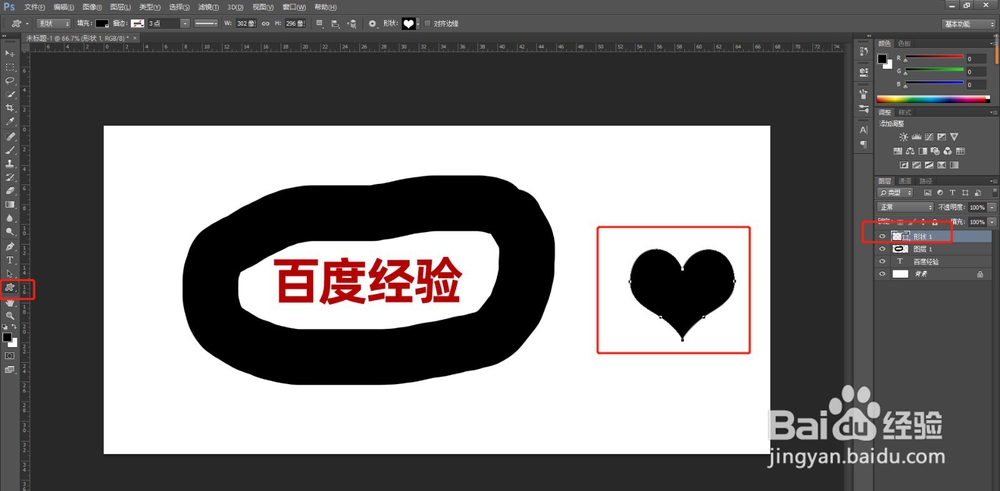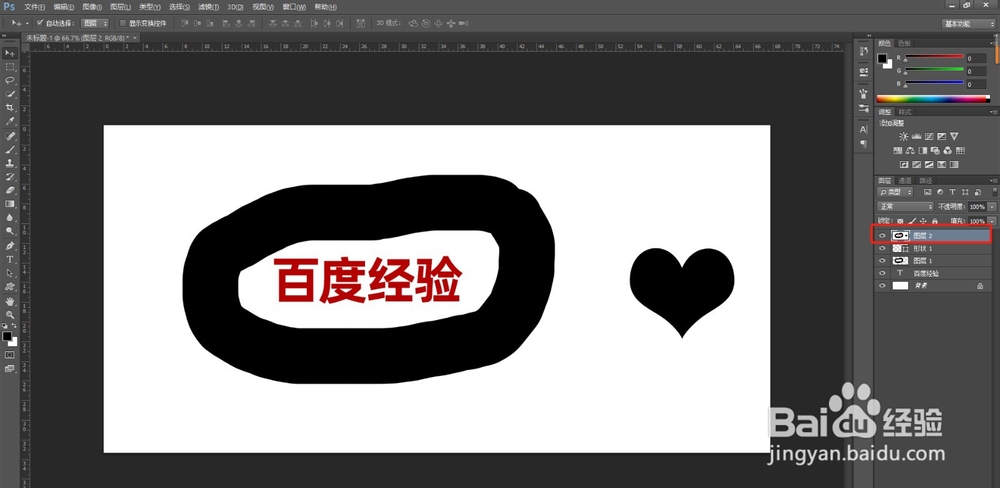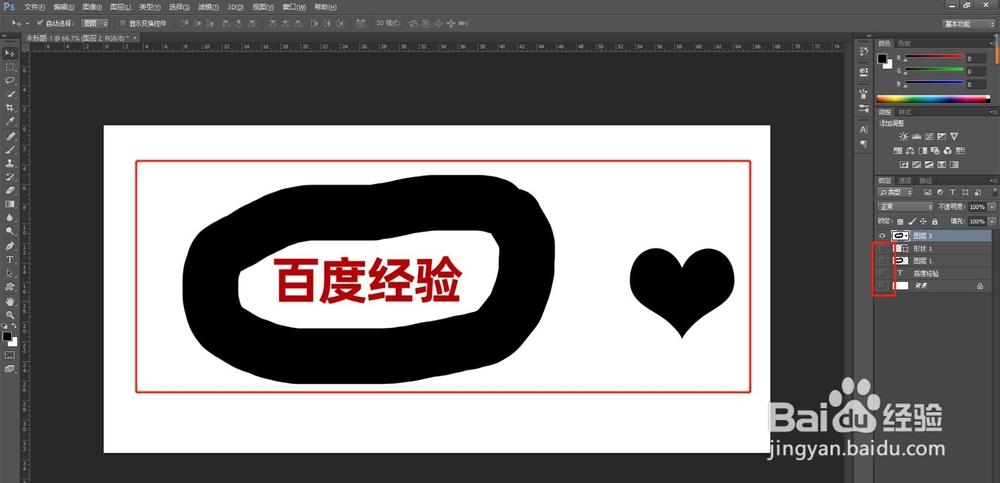ps盖印图层怎么使用
1、启动安装好的ps软件
2、新建一个画布,画布大小随意,不要太小就行了
3、用文字工具输入文字
4、新建一个图层,在新建的图层上用画笔随意涂抹,我这里是演示,作图的时候根据需要来操作
5、再用形状工具拉出一个心的形状,现在有多个图层了,选中最顶部的形状图层
6、用快捷键ctrl+alt+shift+e盖印图层,可以看到在形状工具图层上面新生成了一个图层
7、将其他的图层隐藏,可以看到,盖印出来的图层就是开始全部图层显示出来的内容
声明:本网站引用、摘录或转载内容仅供网站访问者交流或参考,不代表本站立场,如存在版权或非法内容,请联系站长删除,联系邮箱:site.kefu@qq.com。